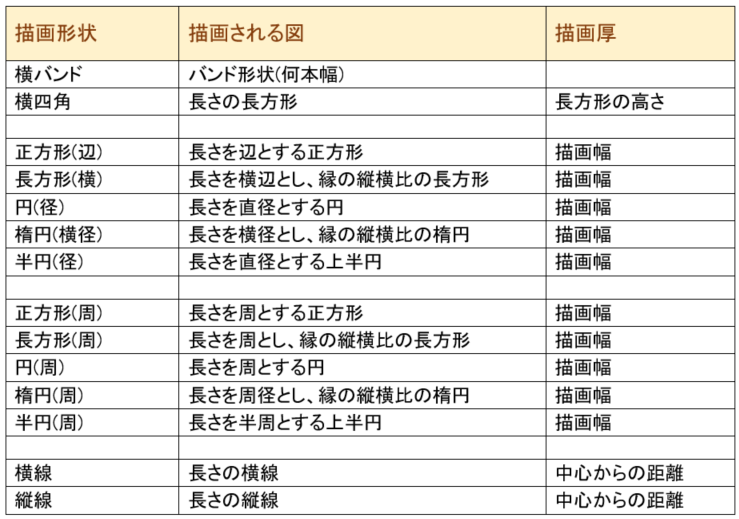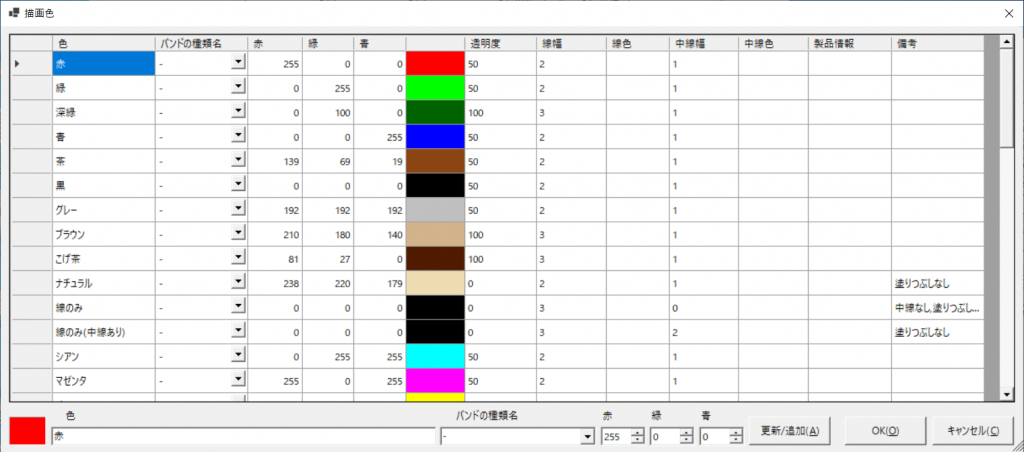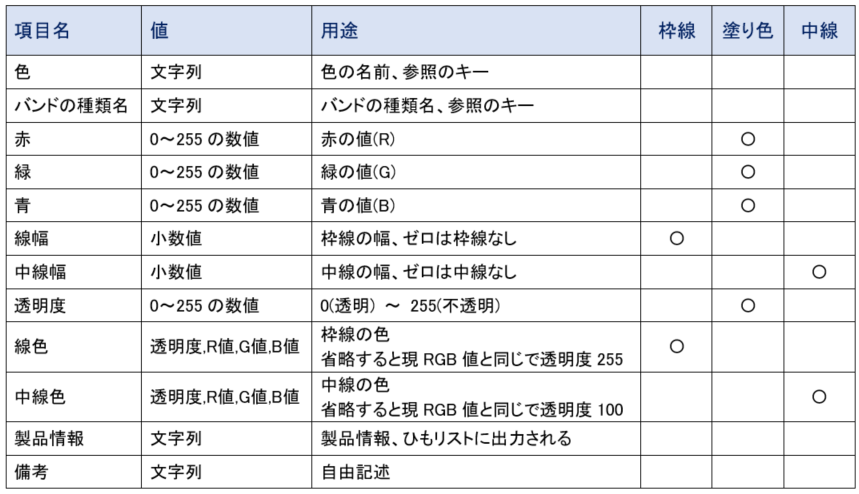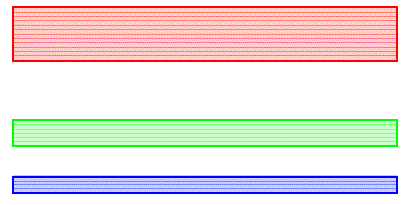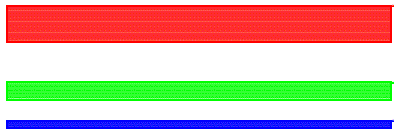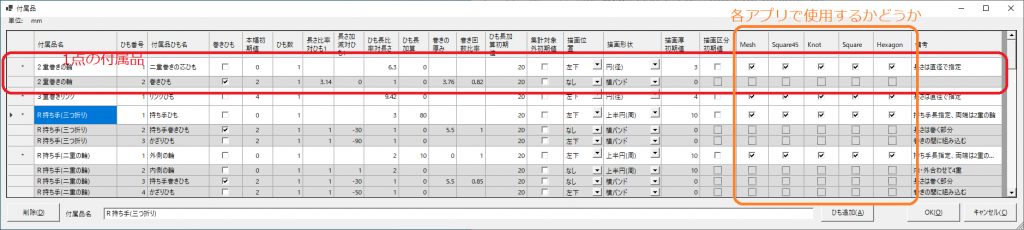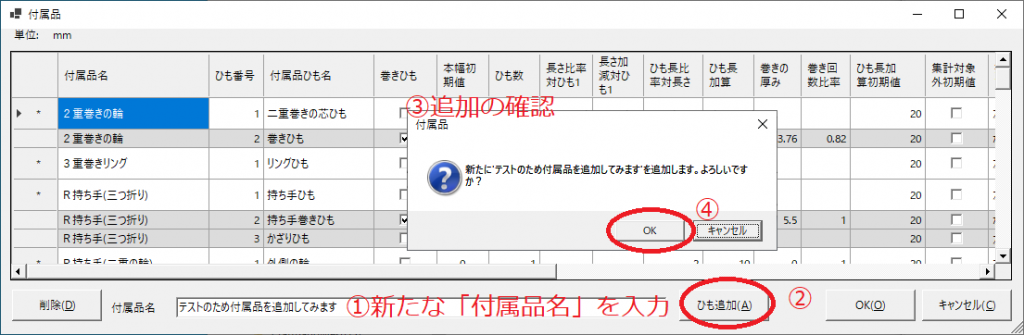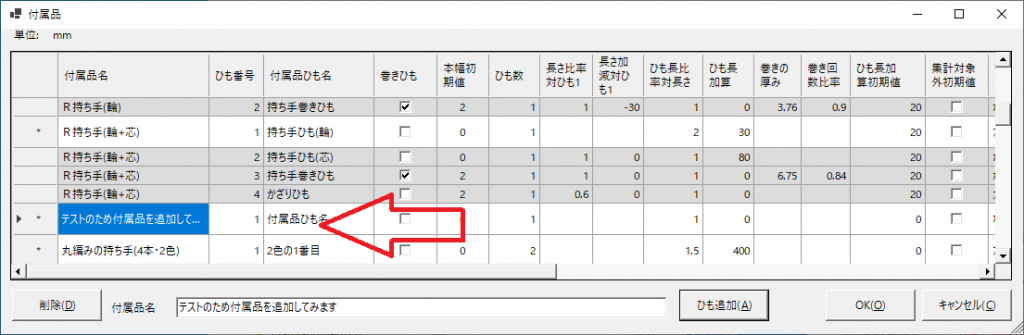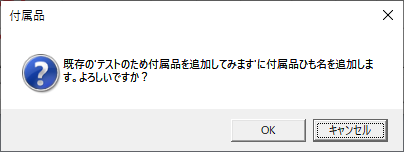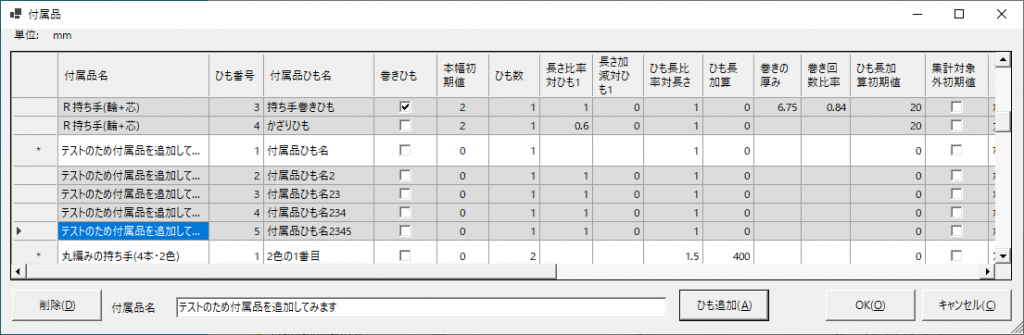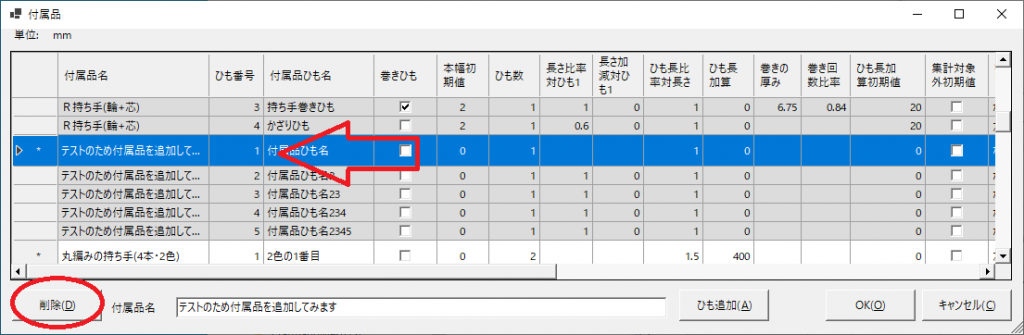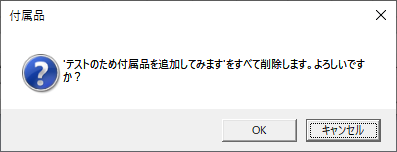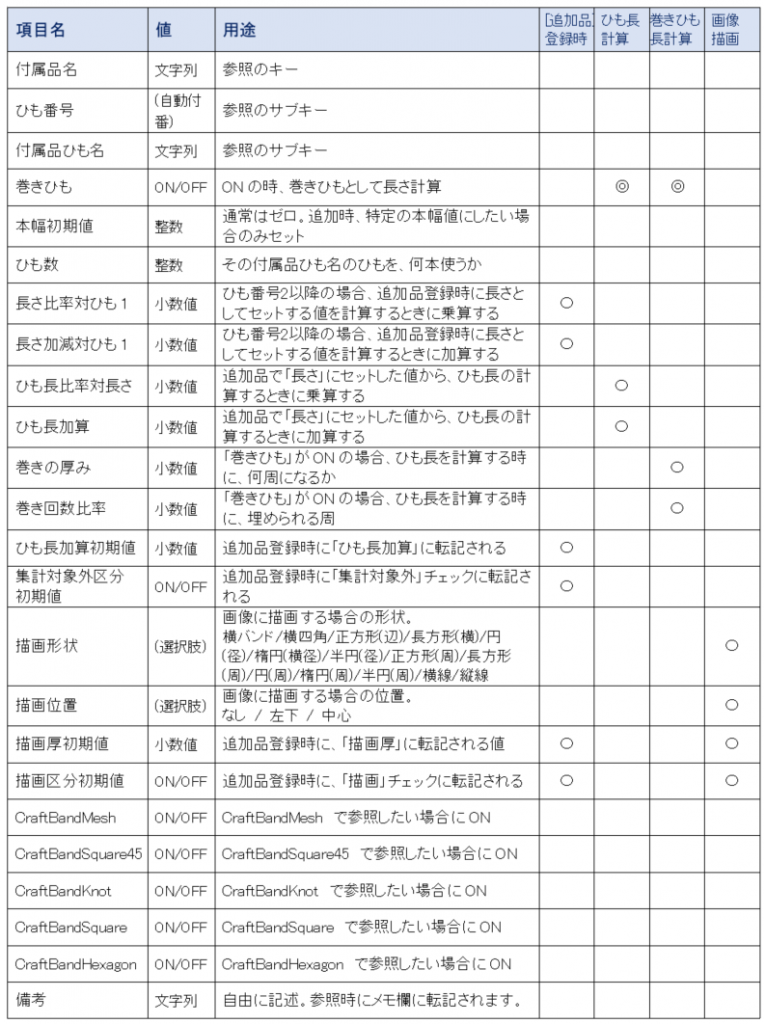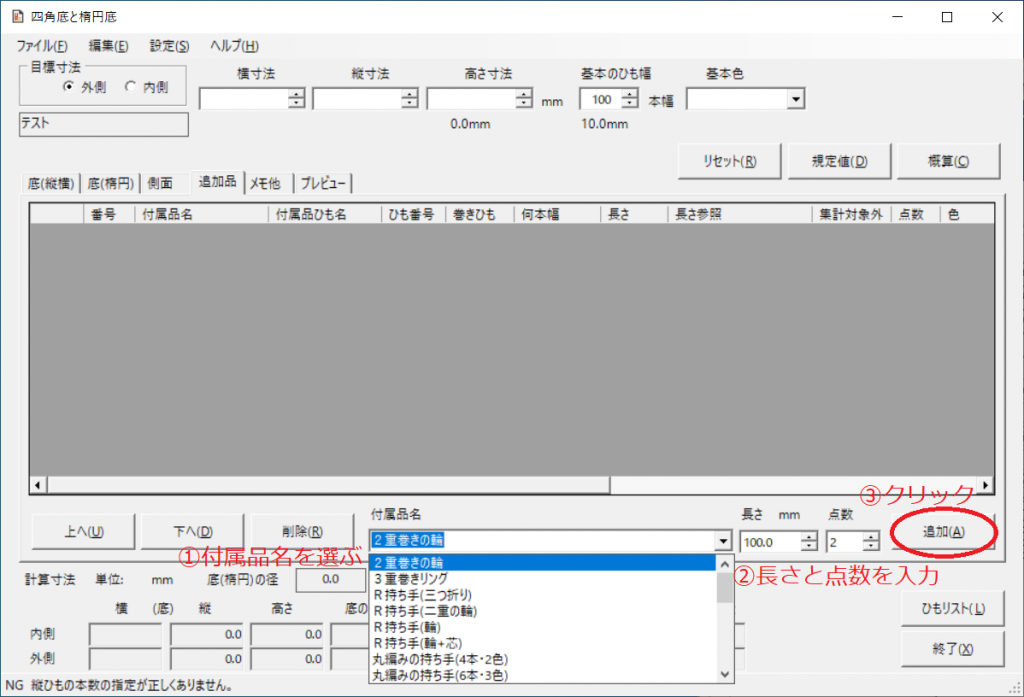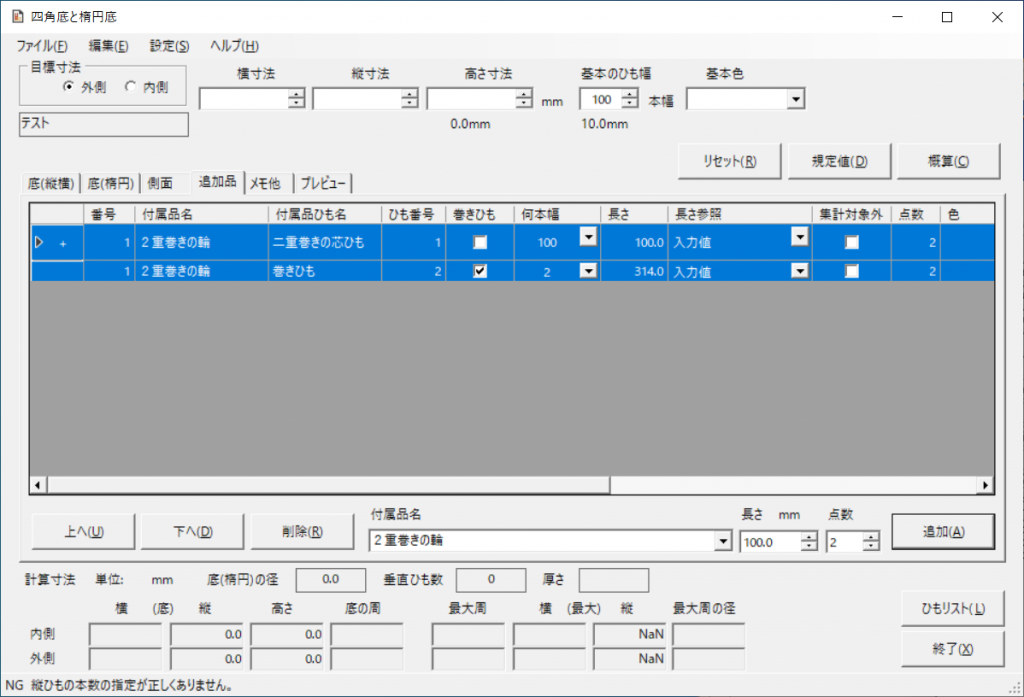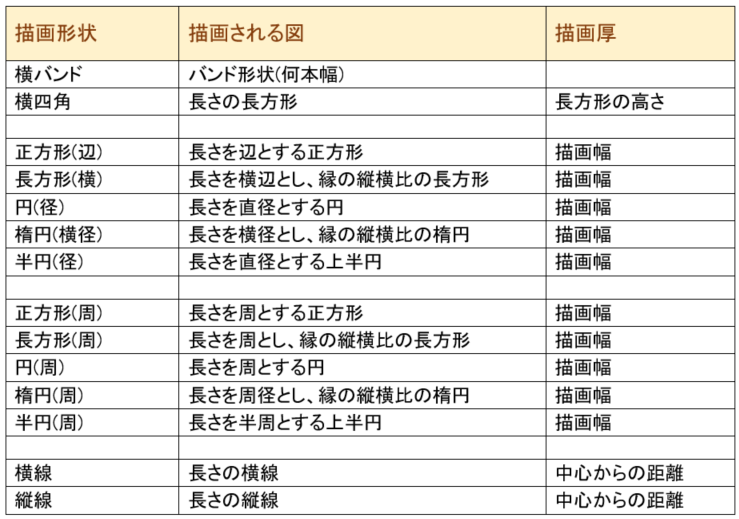いずれのアプリにおいても、メイン画面の[設定]をクリックし、開かれたメニューから[付属品]をクリックすると、[付属品]画面が開きます。
ここには、いろいろな付属品の名前、その付属品で使うひもの種類や本数、長さ計算のパラメータなどを登録します。付属品は、各アプリの[追加品]タブで、その「かご」に取り付ける部品やその材料を指定するもので、実部品だけではなく、画像に表示するだけの描画パーツも登録できます。
この画面は、いずれのアプリから開いても共通です。
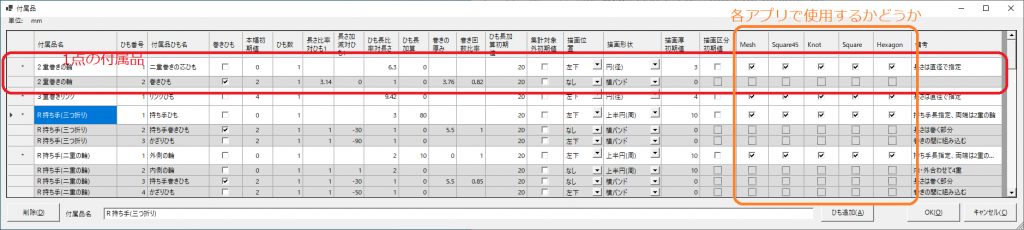 [付属品]画面
[付属品]画面
「付属品名」が同じ行が、ひとつの付属品となります。複数行ある場合は「ひも番号」は登録順の連番(1,2,3.. )とし、各行「付属品名」で区別します。上図の赤枠は、2行から構成されている例です。ひも番号2以降は、背景色グレーで表示されます。
「かご」のデータを作る際に、各「付属品名」がタブのドロップダウンの選択肢に表示されるのは、対応アプリ名のチェックボックス(オレンジの枠)にチェックが入っているもののみです。使用しない付属品は、削除しても良いですが、チェックを外した状態で残しておくこともできます。
「付属品」を追加するには
画面下部の「付属品名」のテキストボックスに、新しい付属品の名前を入力し、[ひも追加]ボタンをクリックします。追加確認ダイアログが表示されたら[OK]としてください。
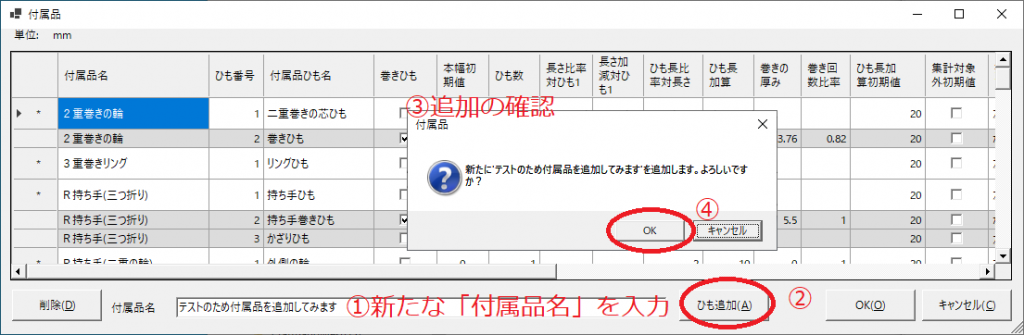
その名前の付属品が追加されると、グリッドに行が追加されます。
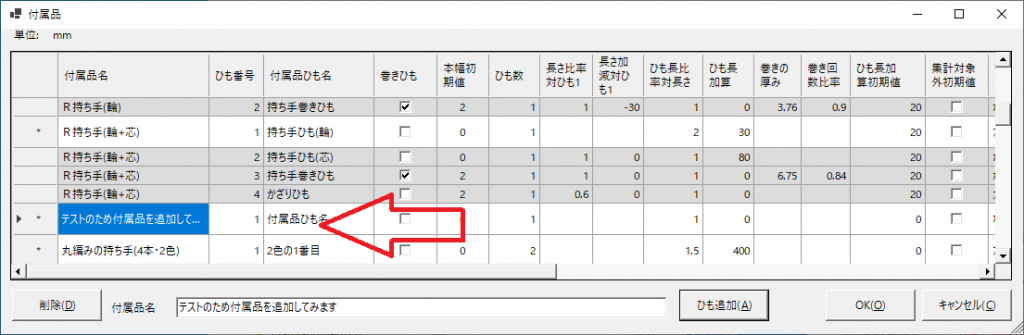
グリッド表示は付属品名でソートされていますので、行が追加される位置は最後とは限りませんが、青く選択されているので識別できるでしょう。
おなじ「付属品」に属する’付属品ひも’を追加するには
画面下部「付属品名」に追加した名前が表示されている状態で[ひも追加]ボタンをクリックしてください。確認メッセージが表示されますので、[OK]としていただくと、その付属品名に、付属品ひもを追加することができます。
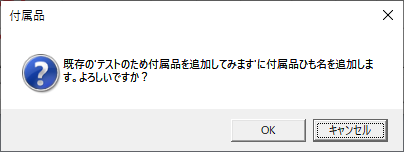
付属品ひもは、何点でも任意数、追加することができます。試しに、4点追加してみると、こんな感じになります。
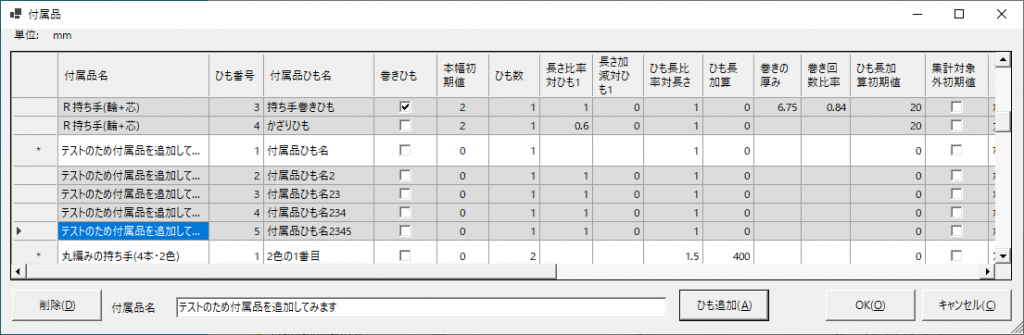
付属品ひも名その他、グリッドに表示されている内容は、行を追加した後、各セルをクリックすると編集することができます。
「付属品」を削除するには
1点の付属品に属する複数の付属品ひものうち、最初の行(ひも番号1の行)が選択された状態で、画面下部の[削除]ボタンをクリックしてください。
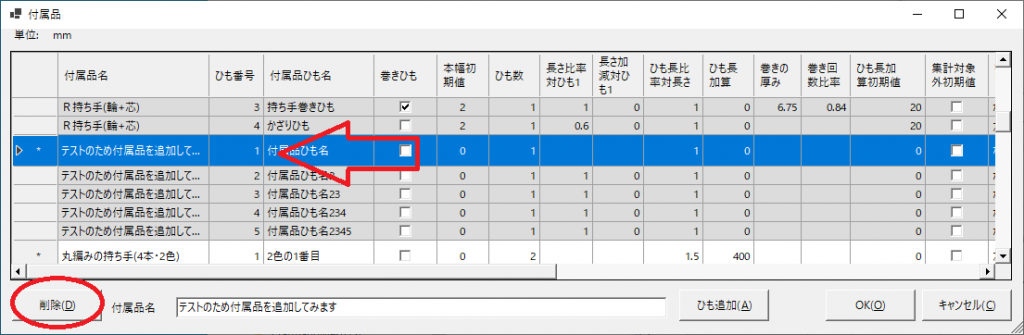
確認メッセージが表示されますので[OK]としていただくと、その付属品名を持つ行、全てが削除されます。
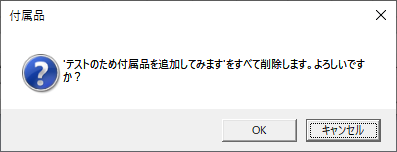
登録内容
付属品の各項目の登録内容です。
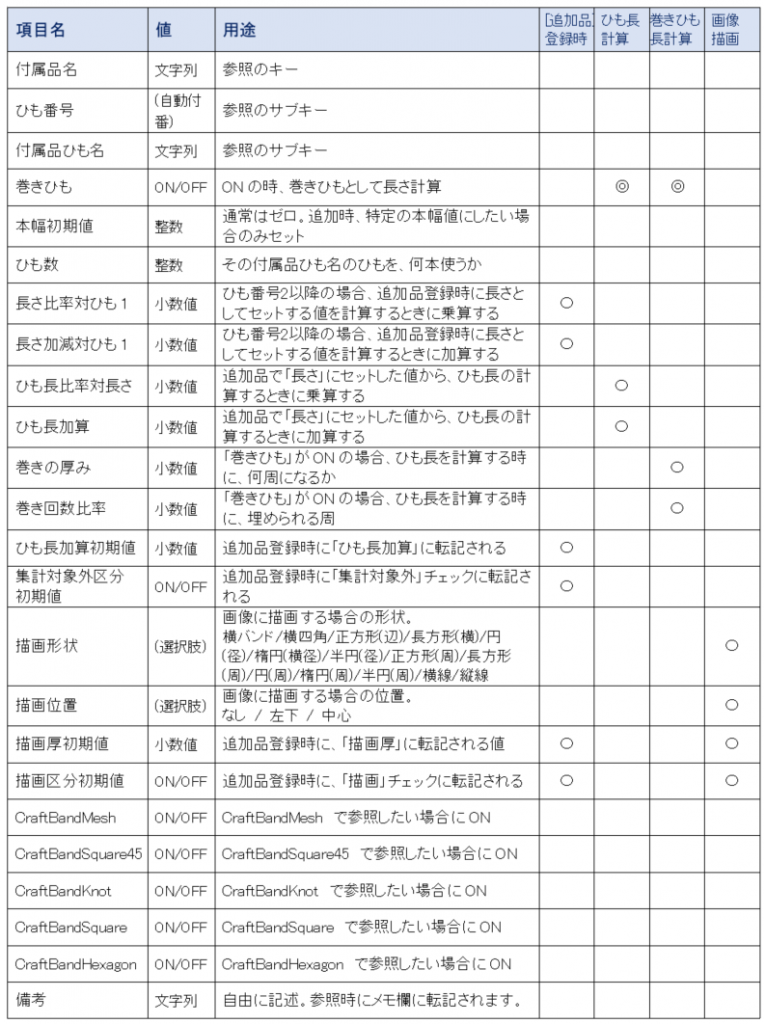
付属品の参照
付属品は、いずれのアプリにおいても、[追加品]タブから参照します。選択肢に付属品名が表示されますので、使用したい付属品名を選んで[追加]ボタンをクリックすると、その付属品名に属する付属品ひもが、セットでデータに追加されます。
例えば、上の赤枠「2重巻きの輪」をMesh で追加したとしましょう。
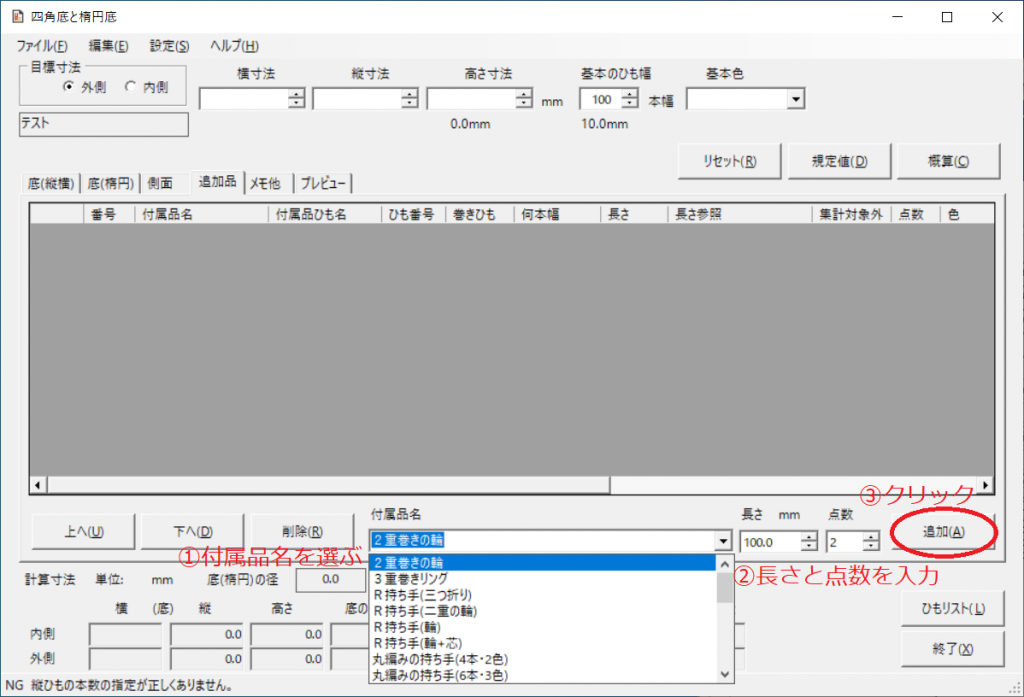
選択肢の中から、使いたい付属品名を選び、長さと点数を入力し、[追加]ボタンをクリックすると、
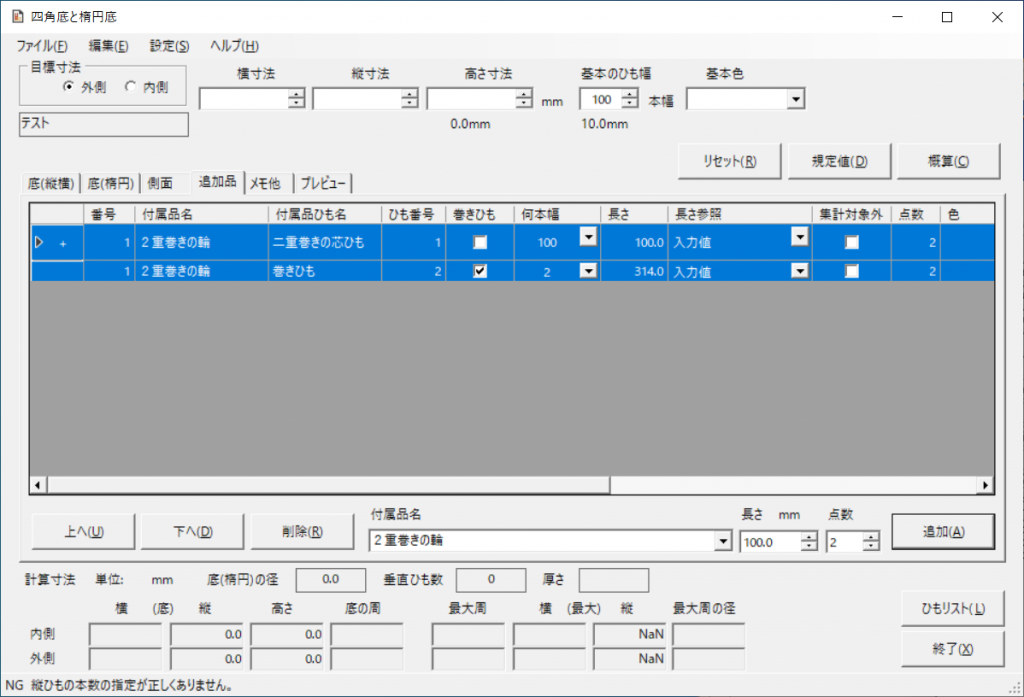
その付属品名で登録されている付属品ひも一式、例では2行がデータに追加されます。
これらの行は、付属品に登録した初期値がセットされた状態になっています。ひも番号1の「長さ」は上の②の入力値ですが、ひも番号2以降の「長さ」は付属品に登録した係数をもとに計算した値です。
セットされる長さ = ひも番号1の長さ × 長さ比率対ひも1 + 長さ加減対ひも1
初期値としてセットされた値は、後から[追加品]タブ上で変更することもできますが、適切な初期値がセットされていると操作が簡単になります。
各アプリは、何本幅や長さをもとに必要なひもの本数やひも長を計算し、ひもリストに出力します。「集計対象外」がONであれば、記号は付されず、集計から除外されます。
ひも長の計算
ひも長は、付属品が複数の付属品ひもから構成されていたとしても、付属品ひも(行)ごとに、入力された「長さ」から算出します。
計算方法は「巻きひも」のチェックがONの場合とOFFの場合で異なります。
チェックがONの巻きひもの場合は、その前のひもを芯ひもとして計算します。
「巻きひも」がOFFの場合 行ごとの計算
ひも長 = 長さ(*1) × ひも長比率対長さ(*2) + ひも長加算(*3)
出力ひも長 = ひも長 + ひも長加算(*4)
(*1)… 追加品に入力した「長さ」の値
(*2)… 付属品の設定値(1をイコールとする係数)
(*3)… 付属品の設定値(ミリ単位の数値)
(*4)… 追加品に入力した「ひも長加算」の値
「巻きひも」がONの場合 2行(芯ひも・巻きひも)セットの計算
ひと巻きの長さ = 2 × (芯ひもの「何本幅」の幅(*1) + 巻きの厚み(*2) )
巻き数 = ( 長さ(*3) / 巻きひもの「何本幅」の幅(*4) ) × 巻き回数比率(*5)
ひも長 = ひと巻きの長さ × 巻き数 + ひも長加算(*6)
(*1)… 芯ひもの「何本幅」値とバンドの種類から求めたバンドの幅
(*2)… 付属品の設定値(ミリ単位の数値)
(*3)… 追加品に入力した「長さ」の値
(*4)… 巻きひもの「何本幅」値とバンドの種類から求めたバンドの幅
(*5)… 付属品の設定値(1を100%とする係数)
(*6)… 追加品に入力した「ひも長加算」の値
プレビュー画像への描画
追加品で参照している付属品の登録で「描画位置」が’なし’以外に設定されており、かつ追加品の「描画」のチェックがONであれば、プレビュー画像には「描画形状」の図が描かれます。描画される場所は、
- 描画位置が’左下’であれば、かご本体の図の左下
- 描画位置が’中心’であれば、かご本体の図の中心
描画のベースとなる長さは、
- 「集計対象外」がONであれば、ひも長として「長さ」から計算された値
- 「集計対象外」がOFFであれば、「長さ」として入力した値
描画される図形